电脑里面如何查看配置信息?有哪些方法?
- 难题大全
- 2025-03-20
- 13
了解电脑的配置信息对于日常使用、维护以及解决故障时都是至关重要的。无论是出于调整系统性能,还是为了选购配件升级,了解电脑硬件和软件的基础配置是必要的第一步。在本篇文章中,我们将介绍多种查看电脑配置信息的方法,并对每种方法提供详细的操作步骤,帮助您轻松掌握如何获取这些关键信息。
通过系统自带工具查看配置信息
1.Windows系统自带工具
对于使用Windows操作系统的用户,最直接的方式是利用系统自带的工具来查看配置信息。
步骤1:使用“系统信息”工具
点击“开始”菜单,找到“运行”或者按下Win+R键。
输入`msinfo32`,然后按回车,系统将弹出“系统信息”窗口。
在此界面中,您可以查看到包括系统型号、处理器类型、内存容量等在内的硬件详细信息。
步骤2:通过“设备管理器”
同样通过“开始”菜单打开。
在搜索栏中输入“设备管理器”,打开应用。
设备管理器中展示了电脑中所有的硬件设备,包括处理器、显卡、磁盘驱动器等信息。
点击任一设备后,还可以查看设备的详细属性,例如驱动程序等。
2.Mac系统自带工具
对于Mac用户,可以通过“关于本机”对话框轻松查看配置信息。
步骤1:打开苹果菜单
点击屏幕左上角的苹果图标。
选择“关于本机”,立刻可以查看到Mac的处理器、内存等硬件信息。
点击“系统报告”按钮,可以获取更多的详细信息,包括启动磁盘、保修状态等。
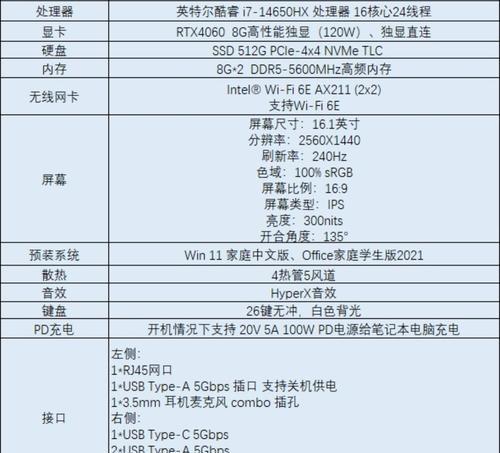
使用第三方软件辅助查看配置信息
1.CPU-Z
访问CPUZ官方网站下载软件,安装后运行。
软件提供了处理器、内存、主板等信息的详细查看,在“内存”和“SPD”标签页中也可了解内存的细节信息。
2.GPU-Z
GPUZ是专门查看显卡信息的软件。
下载并运行后,即可查看到GPU的型号、显存容量、显卡温度等信息。
对于希望了解显卡性能的用户非常有用。
3.Speccy(系统分析器)
Speccy是一款集成了大量系统信息的软件。
下载并安装后,它会给出全面的系统概览,包括CPU、操作系统、硬盘、内存等。
Speccy提供了简单直观的界面,适合用于创建系统报告,并且支持截图保存。

深入了解电脑配置的重要性
为何查看电脑配置信息如此重要?了解配置可以帮助用户更好的调整系统设置,以获得更佳的性能体验。在遇到系统问题时,准确的配置信息能帮助技术支持更快地定位问题。对于硬件升级而言,知悉当前配置是确保兼容性和性能匹配的基础。
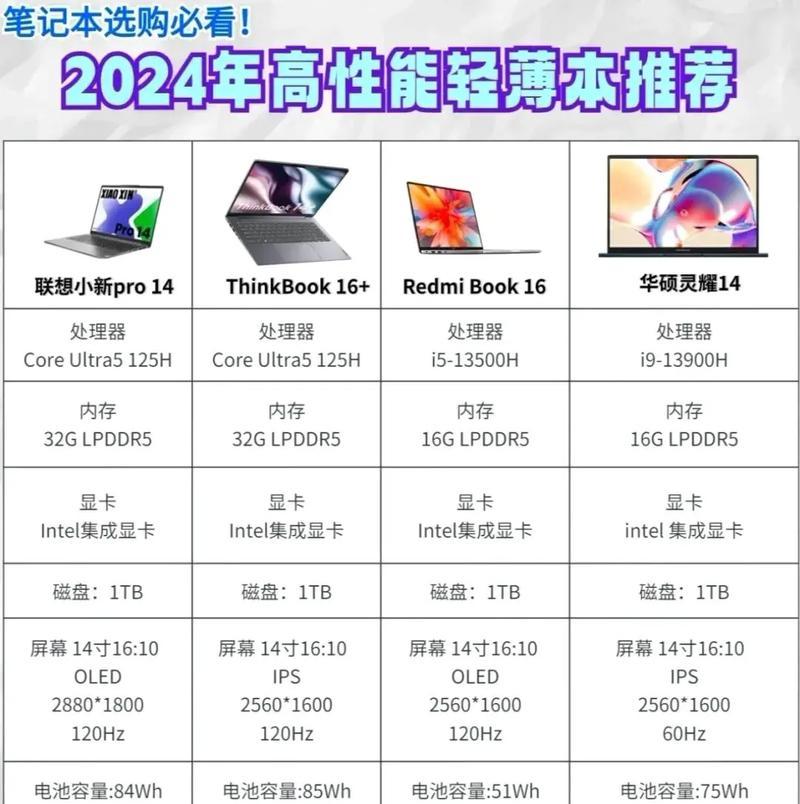
常见问题及解决建议
Q1:查看配置后发现一些部件不认识,该怎么办?
建议:可以通过相关硬件制造商的官方网站查找对应的型号说明,或者在专业的硬件论坛中发帖咨询,获取更多专业人士的帮助。
Q2:系统自带工具显示的信息有限,我需要更多的细节怎么办?
建议:可以使用如Speccy等第三方软件进行详细的硬件检测,这些软件通常能提供更深入的硬件信息。
Q3:我应该定期查看电脑配置信息吗?
建议:定期查看配置信息是有益的,特别是如果你计划对电脑进行升级或优化时。这样可以确保你的升级或优化符合当前系统的规格。
电脑配置信息的查看不仅是维修和优化的基础,也是每一位电脑用户应该掌握的技能。通过上述的方法和技巧,您现在应该可以轻松的获取您电脑的配置详情。无论是确定电脑的升级方向,还是解决系统故障,这些信息都是非常宝贵的资源。希望本篇文章能帮助到您,祝您使用电脑愉快!
版权声明:本文内容由互联网用户自发贡献,该文观点仅代表作者本人。本站仅提供信息存储空间服务,不拥有所有权,不承担相关法律责任。如发现本站有涉嫌抄袭侵权/违法违规的内容, 请发送邮件至 3561739510@qq.com 举报,一经查实,本站将立刻删除。